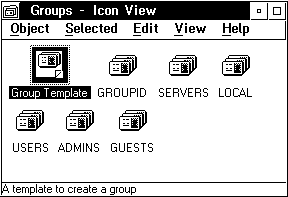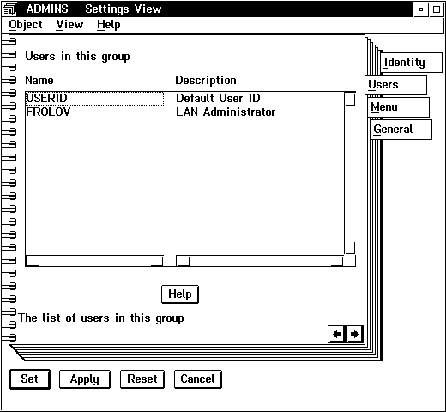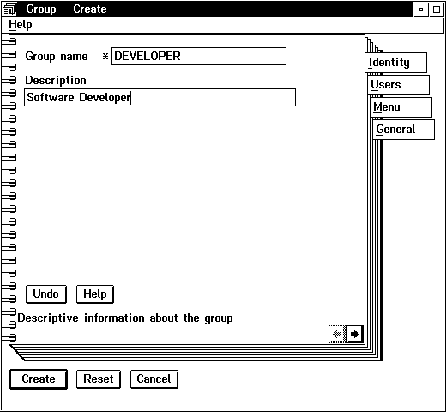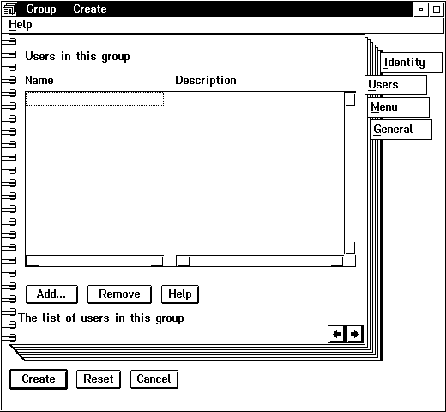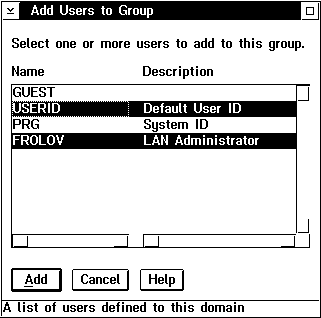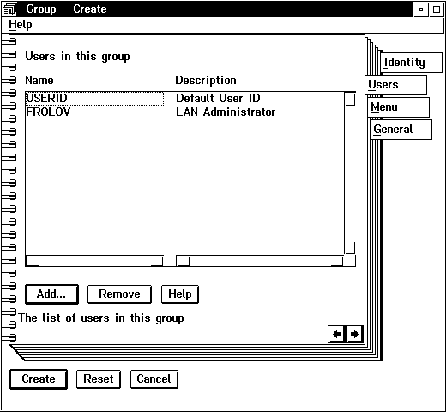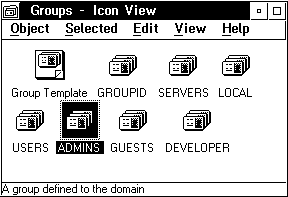Операционная система OS/2 Warp© Александр Фролов, Григорий ФроловТом 20, М.: Диалог-МИФИ, 1993, 271 стр. 8.3. Создание групп пользователейЕсли в сети насчитывается несколько десятков или сотен пользователей, их целесообразно разделить на группы . При этом права и привилегии можно устанавливать не для каждого пользователя в отдельности, а сразу для целых групп, что сильно упрощает задачу администрирования сети. Для создания новой группы раскройте в папке "PRG_DOMAIN" папку "Groups" (рис. 8.33).
Рис. 8.33. Папка "Groups" В ней имеется шаблон для создания групп пользователей "Group Template" и несколько пиктограмм, соответствующих созданным автоматически при установке сервера группам пользователей. Сделайте двойной щелчок левой клавишей мыши, например, по пиктограмме "ADMINS", соответствующей группе администраторов сети. Если вы подключили к домену еще одного администратора сети, то в результате на экране появится блокнот, на странице "Users" которого перечислены два пользователя (рис. 8.33).
Рис. 8.33. В группе "ADMINS" имеются два пользователя с именами USERID и FROLOV Для создания новой группы переместите пиктограмму шаблона "Group Template" на свободное место в папке "Groups" и заполните страницы появившегося на экране блокнота настройки параметров группы (рис. 8.34).
Рис. 8.34. Блокнот настройки параметров группы Прежде всего, введите название группы и ее краткое описание, соответственно, в полях "Group name" и "Description" страницы "Identity". Затем раскройте страницу "Users". В только что созданной группе нет ни одного пользователя, поэтому список пользователей "Users in this group" пока пуст (рис. 8.35).
Рис. 8.35. Пустой список пользователей вновь созданной группы Для добавления пользователей из числа зарегистрированных в домене нажмите кнопку "Add...". На экране появится диалоговая панель "Add Users to Group" (рис. 8.36).
Рис. 8.36. Диалоговая панель "Add Users to Group" Выделите добавляемых пользователей в списке и нажмите кнопку "Add". Теперь в группе появились новые пользователи (рис. 8.37).
Рис. 8.37. Список пользователей в созданной группе Если вам нужно удалить пользователя из группы, выделите его имя в этом списке и нажмите кнопку "Remove". После заполнения всех страниц блокнота параметров группы нажмите кнопку "Create". Пиктограмма новой группы появится в папке "Groups" (рис. 8.38).
Рис. 8.38. Папка "Groups" содержит пиктограмму новой группы DEVELOPER Для изменения параметров группы нужно открыть блокнот параметров, для чего достаточно сделать двойной щелчок левой клавишей мыши по соответствующей пиктограмме. |